7 effectieve methoden om HYPERGUARD_VIOLATION BSoD-fout 0x0000018C op te lossen
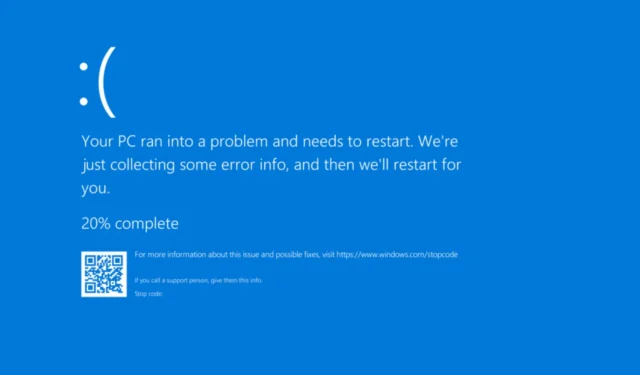
Het blauwe scherm des doods HYPERGUARD_VIOLATION, vergezeld van de foutcode 0x0000018C, treedt op wanneer het Windows-besturingssysteem corruptie in kritieke kernelcode of -gegevens vaststelt.
Typische redenen voor het tegenkomen van dit Hyperguard Violation-blauwe scherm zijn onder meer defecte of incompatibele drivers, softwareconflicten, beschadigde systeembestanden en mogelijke malware-infecties.
Voordat u oplossingen gaat verkennen, moet u uw computer opnieuw opstarten, alle niet-essentiële apparaten loskoppelen en alle uitstaande Windows-updates installeren. Voor veel gebruikers kunnen deze fundamentele stappen voor probleemoplossing het probleem oplossen!
Hoe los ik het blauwe scherm HYPERGUARD_VIOLATION op?
Tip
Als u bij het opstarten van uw pc steeds HYPERGUARD_VIOLATION tegenkomt, kunt u overwegen om op te starten in de Veilige modus met netwerkmogelijkheden om de onderstaande oplossingen toe te passen.
1. Werk alle drivers bij
- Druk op Windows+ Xom het menu Power User te openen en kies Apparaatbeheer .
- Vouw de apparaatcategorieën uit, klik met de rechtermuisknop op elk vermeld apparaat en selecteer Stuurprogramma bijwerken .
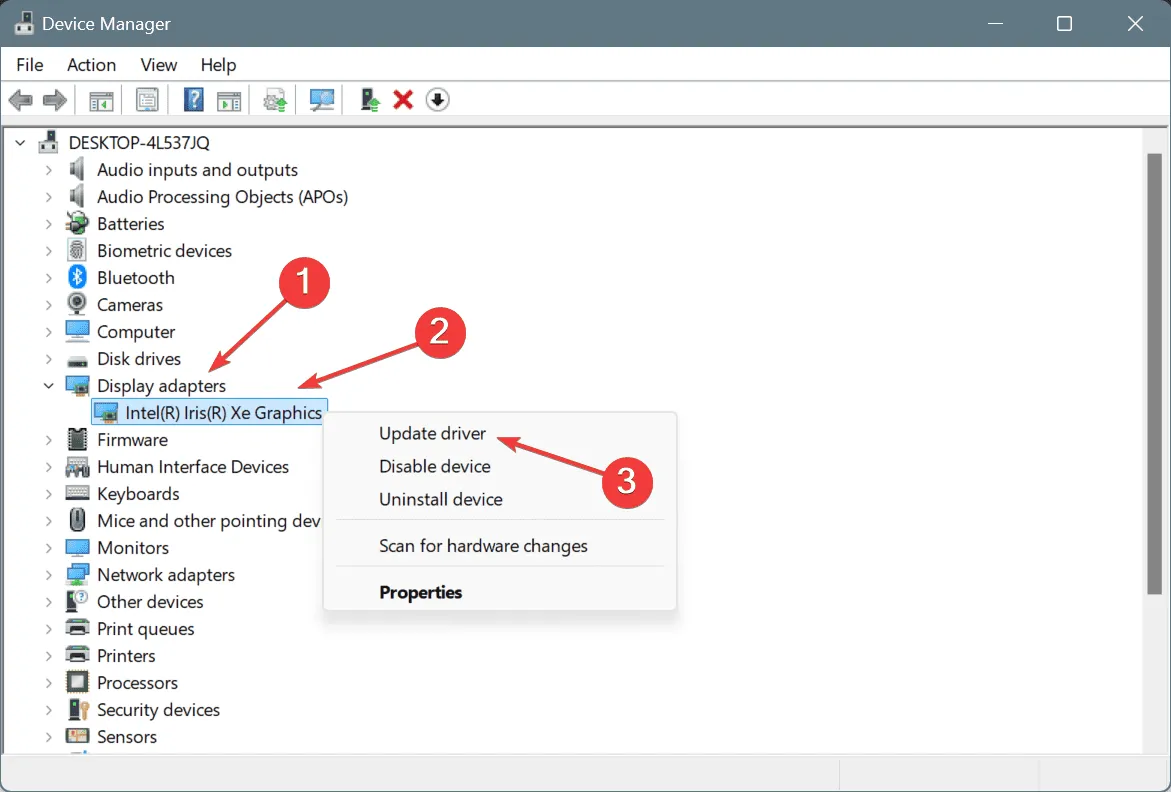
- Selecteer Automatisch naar drivers zoeken, zodat Windows de nieuwste beschikbare driver kan vinden en installeren.
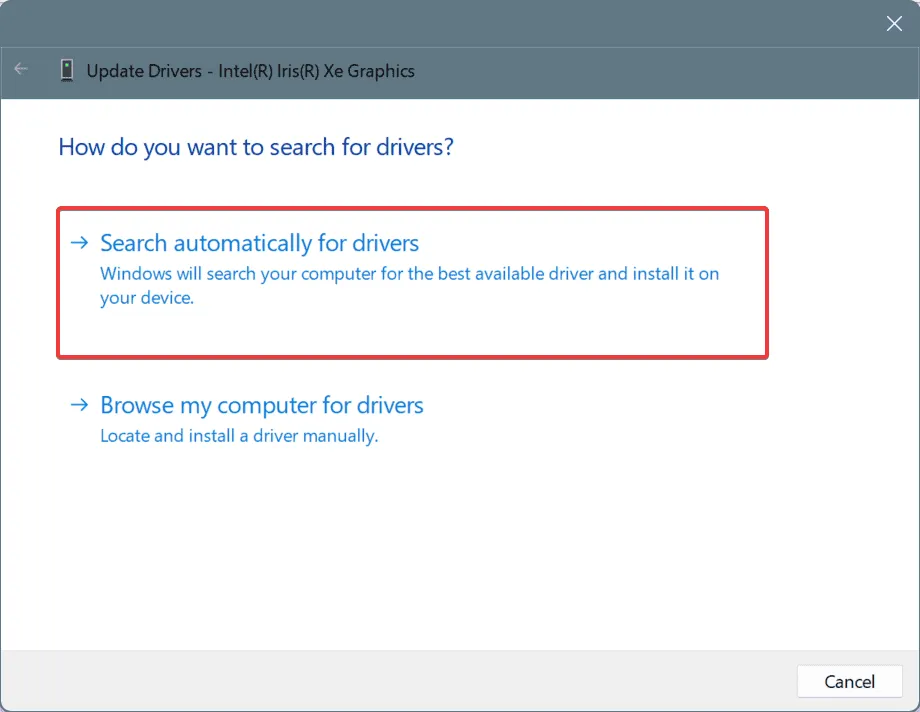
- Nadat alle driverupdates zijn voltooid, start u uw pc opnieuw op om de wijzigingen door te voeren.
Problemen met drivers zijn een belangrijke oorzaak van de HYPERGUARD_VIOLATION-bugcheck in Windows. Uw eerste prioriteit moet dus zijn om ervoor te zorgen dat alle drivers up-to-date zijn.
Als Windows geen betere driverversie kan vinden, raad ik u aan rechtstreeks naar de website van de fabrikant te gaan en de nieuwste drivers handmatig te downloaden en installeren!
2. Recente driverupdates terugdraaien
- Druk op Windows+ Rom het dialoogvenster Uitvoeren te openen, voer devmgmt.msc in het invoerveld in en druk op Enter.
- Dubbelklik op de apparaatcategorieën, klik met de rechtermuisknop op het specifieke apparaat en selecteer Eigenschappen .
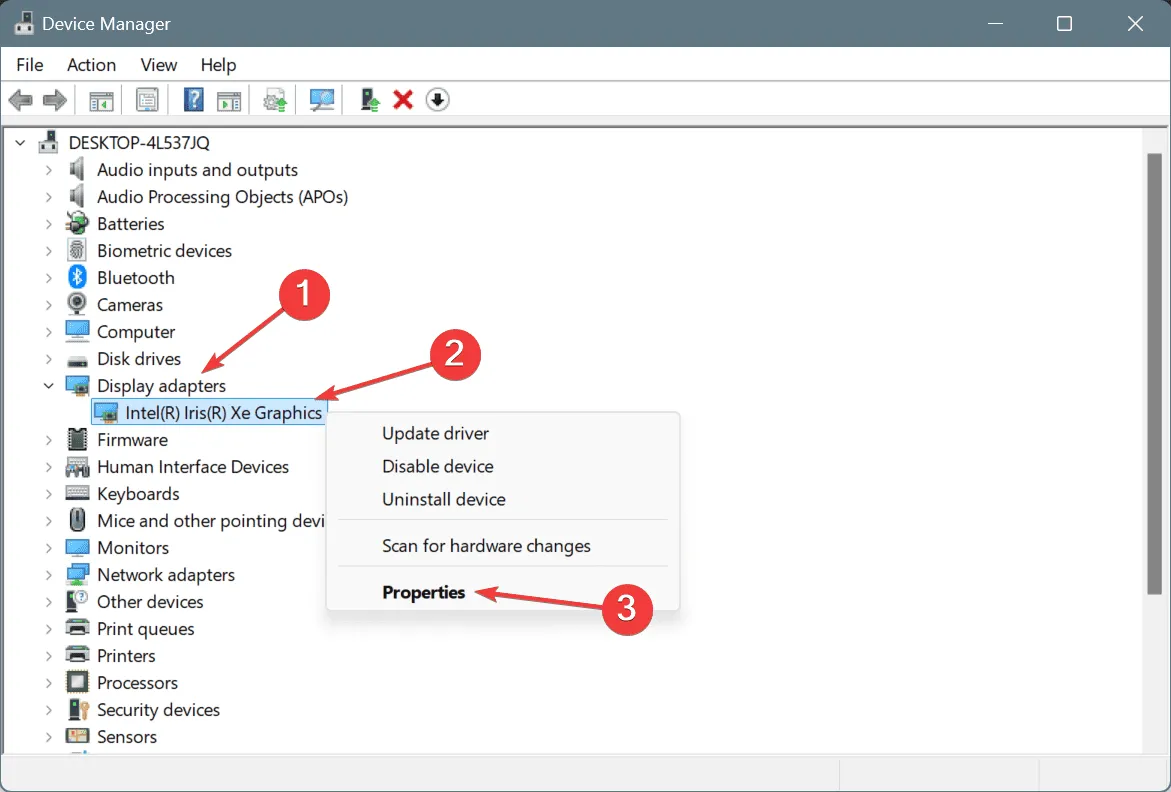
- Ga naar het tabblad Stuurprogramma en klik op Vorig stuurprogramma .
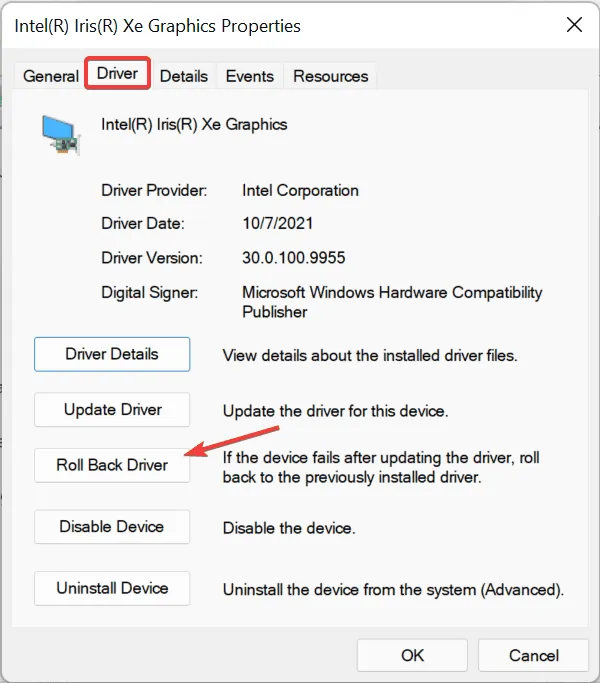
- Selecteer een reden voor het terugdraaien of voer er een in en bevestig door op Ja te klikken .
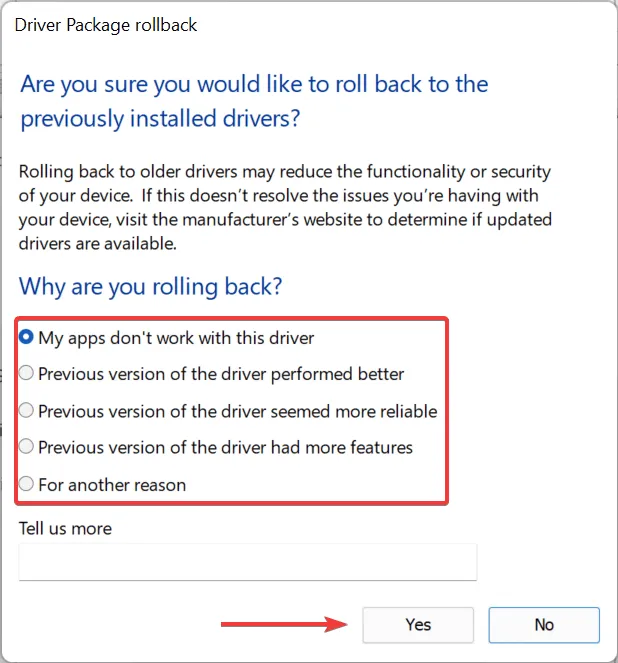
- Start ten slotte uw computer opnieuw op en controleer of de HYPERGUARD_VIOLATION-fout is opgelost.
Als de Roll Back Driver-knop is uitgeschakeld, betekent dit dat er geen recente updates voor die driver waren, of dat Windows de benodigde bestanden niet heeft bewaard. In dergelijke gevallen moet u handmatig een oudere driverversie installeren vanaf de website van de fabrikant.
3. Herstel beschadigde systeembestanden
- Druk op Windows+ Som de zoekbalk te openen, typ Opdrachtprompt en selecteer de optie om het als administrator uit te voeren.
- Bevestig de UAC-prompt door op Ja te klikken .
- Voer de volgende DISM-opdrachten afzonderlijk in en voer ze uit:
DISM /Online /Cleanup-Image /CheckHealth,DISM /Online /Cleanup-Image /ScanHealth,DISM /Online /Cleanup-Image /RestoreHealth. - Voer vervolgens de SFC-scan uit door deze opdracht in te voeren:
sfc /scannow
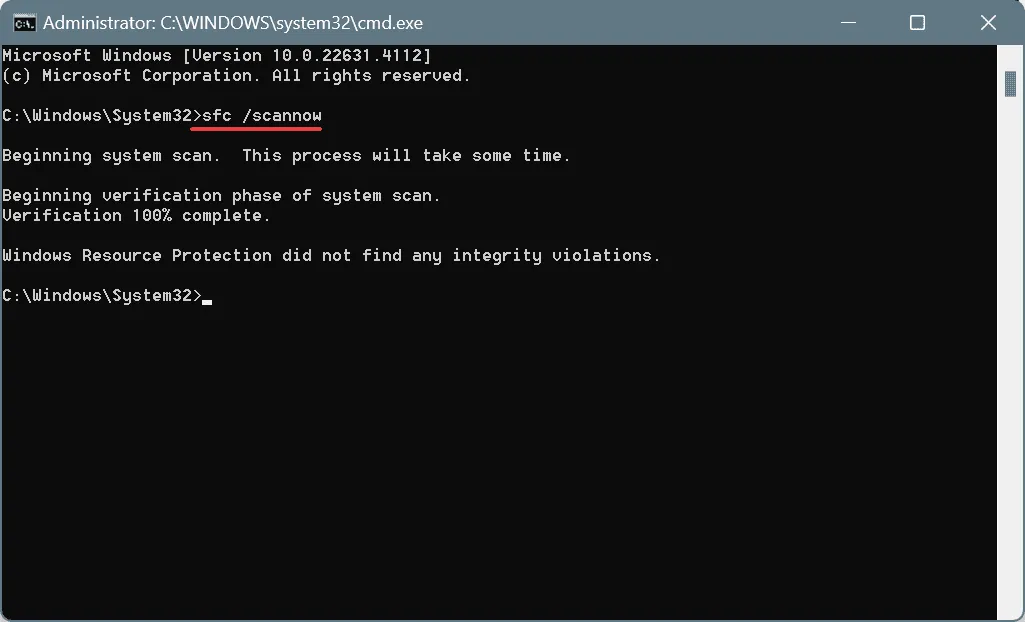
- Zodra de reparatie is voltooid, start u uw computer opnieuw op om de reparaties toe te passen.
Als beschadigde systeembestanden de oorzaak zijn van de HYPERGUARD_VIOLATION BSoD, kunt u door de DISM- en SFC-scans uit te voeren de beschadigde bestanden herstellen met nieuwe versies.
4. Conflicterende applicaties verwijderen
- Druk op Windows+ Rom het dialoogvenster Uitvoeren te openen, typ appwiz.cpl en druk op Enter.
- Zoek naar recent geïnstalleerde of bijgewerkte applicaties, selecteer deze en klik op Verwijderen .
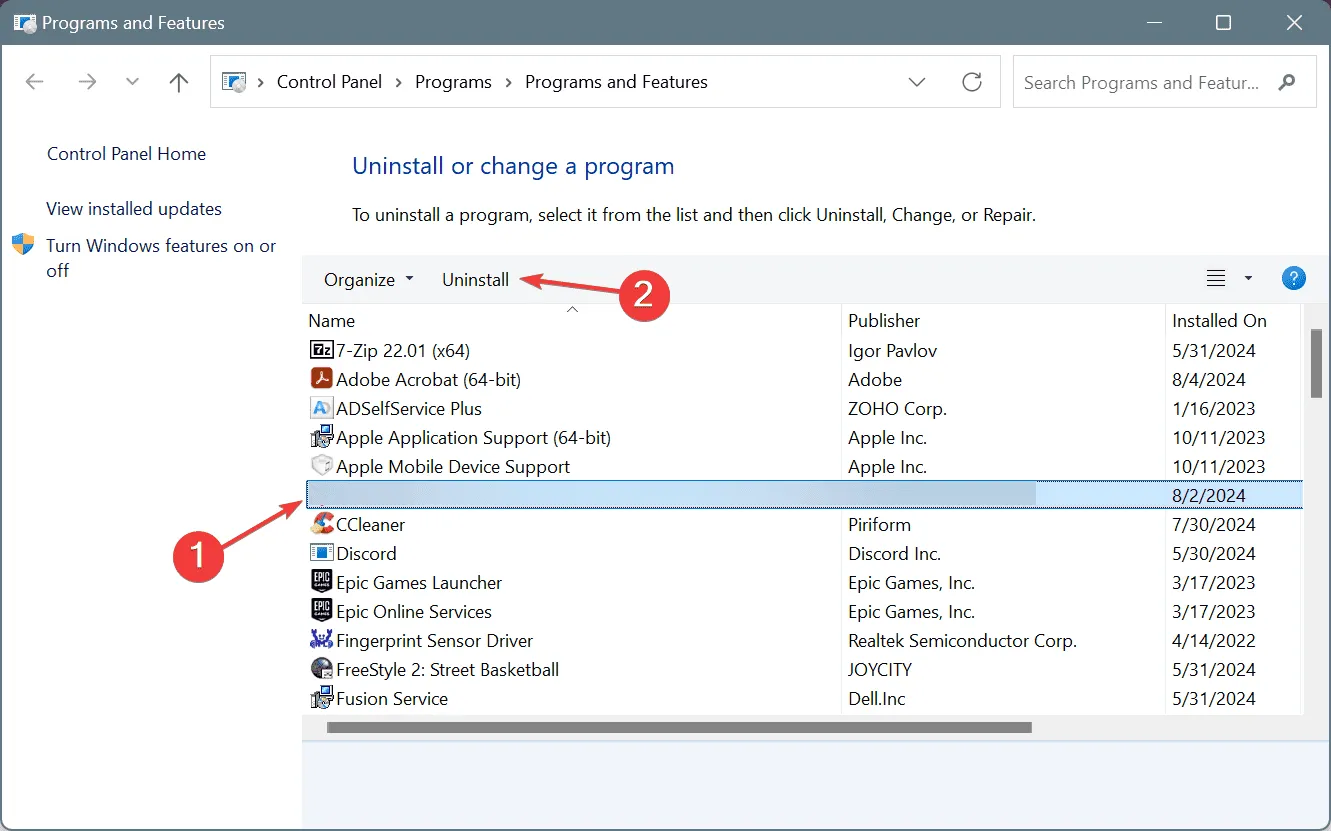
- Volg de instructies op het scherm om de verwijdering te voltooien en start uw pc vervolgens opnieuw op.
Als het verwijderen van de HYPERGUARD_VIOLATION niet oplost, kunnen resterende bestanden, caches of registervermeldingen nog steeds conflicten veroorzaken. Het gebruiken van een vertrouwde verwijdertool verwijdert effectief alle restanten van het programma.
5. Voer een malwarescan uit
- Druk op Windows+ Som Zoeken te openen, voer Windows-beveiliging in en selecteer het overeenkomstige resultaat.
- Ga naar Virus- en bedreigingsbeveiliging .
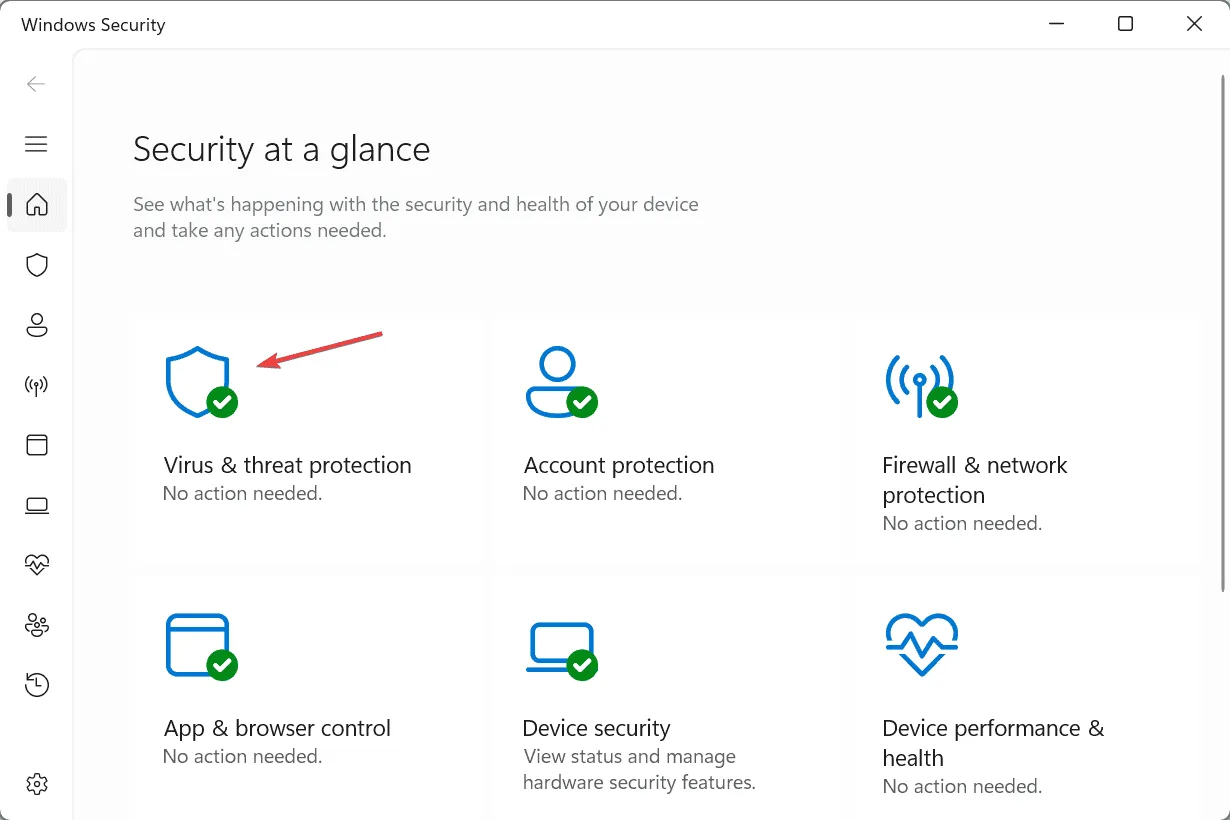
- Klik op Scanopties .
- Selecteer Volledige scan en klik vervolgens op Nu scannen.
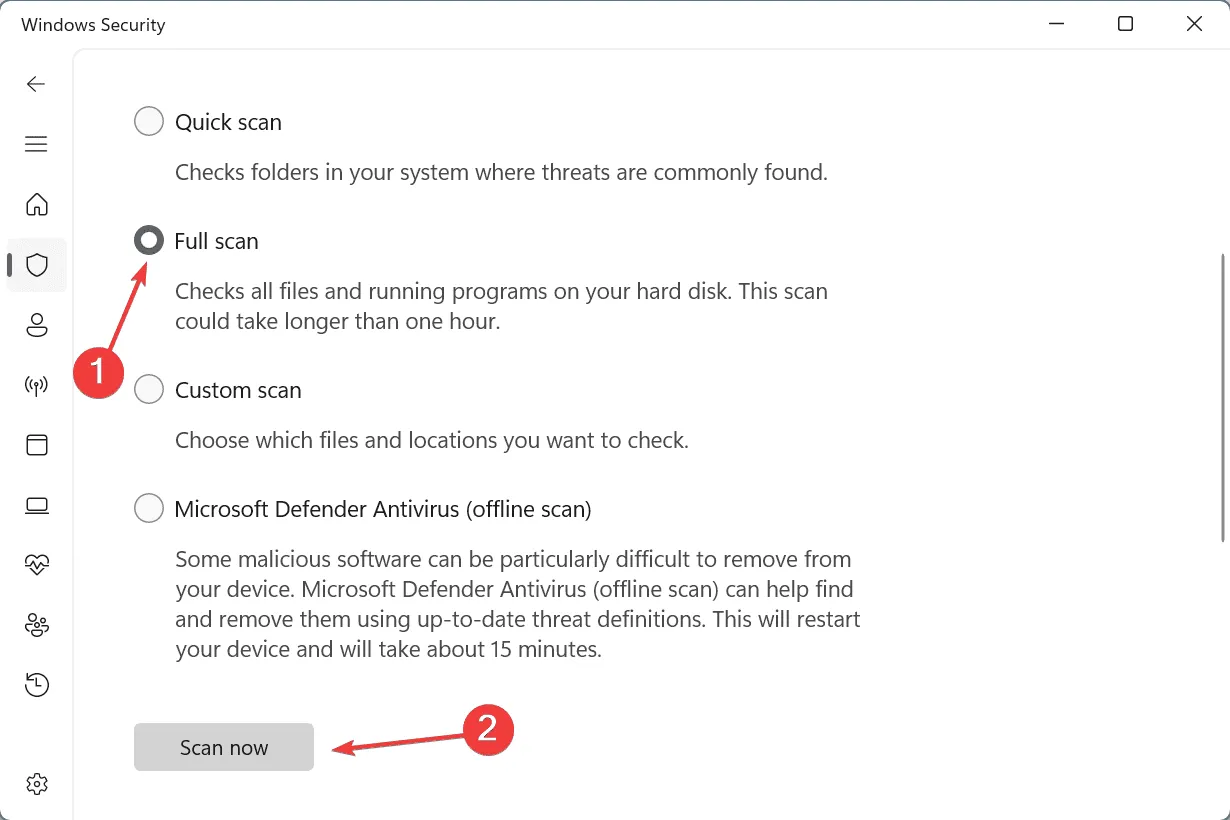
- Laat de scan uitvoeren. Dit duurt doorgaans 15 tot 30 minuten.
6. RAM-modules testen
- Druk op Windows+ Som Zoeken te openen, typ Windows Memory Diagnostic en selecteer het gewenste resultaat.
- Klik op Nu opnieuw opstarten en controleer op problemen .
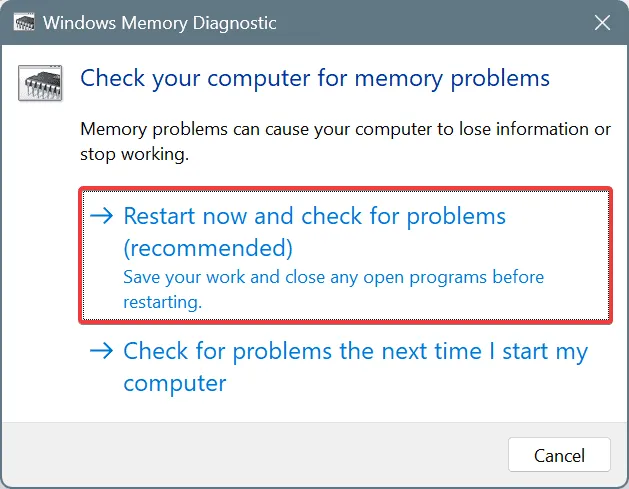
- Controleer na afloop van de scan de mdsched-logboeken op eventuele RAM-gerelateerde problemen.
Als er geen problemen worden gedetecteerd door Windows Memory Diagnostic, overweeg dan om Memtest86+ te gebruiken . Dit geavanceerde open-source hulpprogramma maakt uitgebreide tests van individuele RAM-sticks mogelijk en kan zelfs kleine fouten identificeren.
Mocht de scan problemen aan het licht brengen, dan is het raadzaam de defecte RAM-module te vervangen. Een defecte RAM-module veroorzaakt namelijk vaak HYPERGUARD_VIOLATION-fouten.
7. Windows opnieuw installeren
Als alle andere opties mislukken, kan het opnieuw installeren van Windows de ultieme oplossing zijn om softwaregerelateerde conflicten te elimineren. Voordat u verdergaat, moet u ervoor zorgen dat u een back-up maakt van alle essentiële bestanden op een extern apparaat om gegevensverlies te voorkomen.
Om Windows opnieuw te installeren, sluit u een USB-stick aan op een aparte computer > gaat u naar de officiële website van Microsoft > downloadt u de Media Creation Tool > gebruikt u deze tool om een opstartbare USB-stick te maken > sluit u de USB aan op de pc die problemen geeft > past u de opstartvolgorde aan om prioriteit te geven aan de flashdrive > start u de Windows-installatie > en volgt u de installatie-instructies.

Als de HYPERGUARD_VIOLATION-fout op het blauwe scherm niet wordt verholpen door opnieuw te installeren, raden we u aan contact op te nemen met de fabrikant van het systeem of een lokale reparatieservice te raadplegen. De kans is namelijk groot dat er sprake is van een hardwareprobleem.
Laat gerust een reactie achter met uw vragen of deel welke oplossing voor u het beste werkte!



Geef een reactie